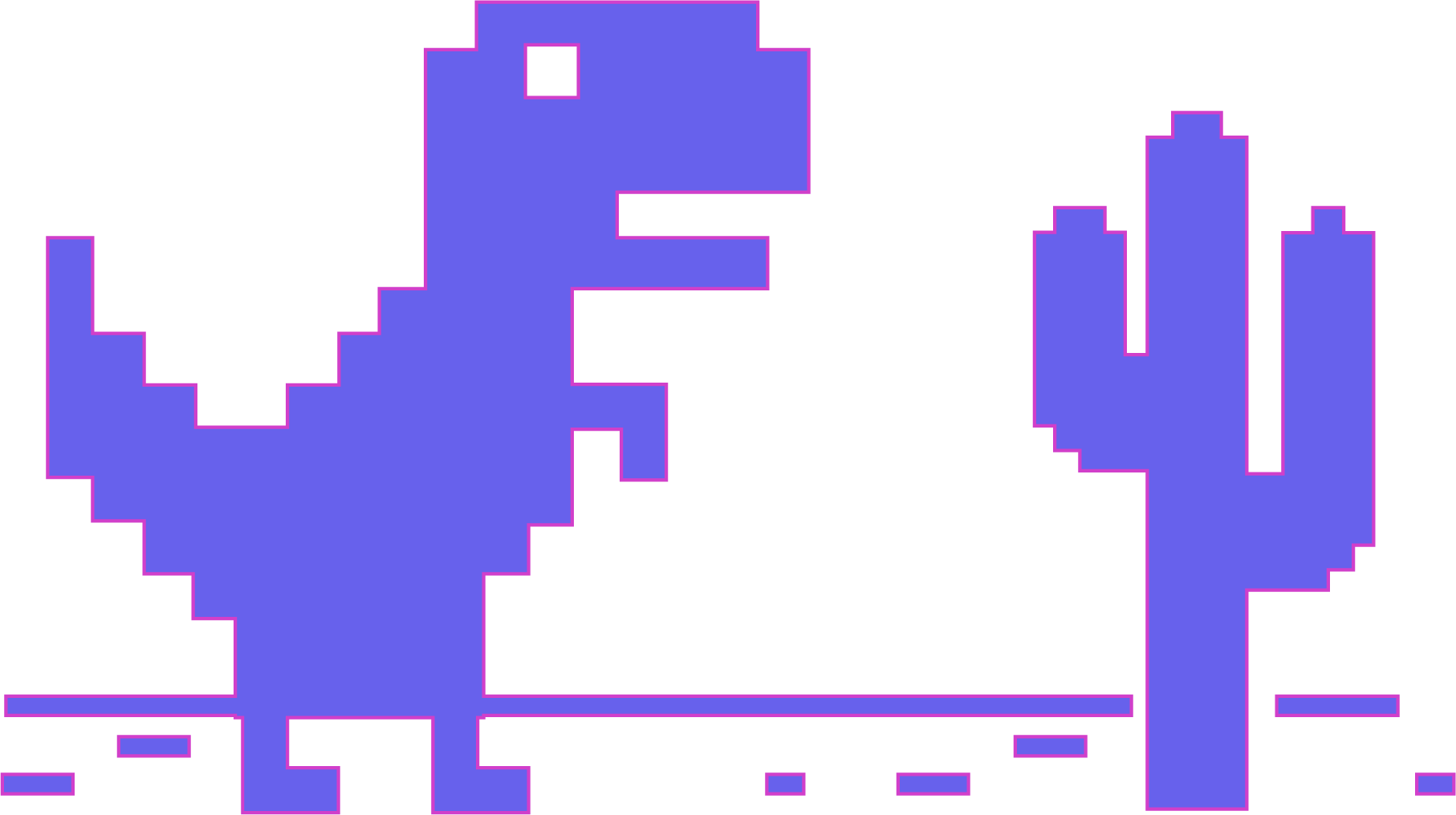Nacos
Nacos
Nacos是一个开源的动态服务发现、配置和服务管理平台。它可以帮助开发人员和运维人员更好地管理微服务架构中的各种服务。Nacos提供了一个简单易用的API,可以通过RESTful API、命令行工具和GUI界面来管理服务。
在本文中,我们将介绍如何在.NET应用程序中使用Nacos来管理服务。
# 安装Nacos
要在.NET应用程序中使用Nacos,首先需要安装Nacos服务。你可以从Nacos的官方网站下载最新版本的二进制文件。
Nacos支持多种安装方式,包括Docker容器、Kubernetes、本地环境等。在这里,我们将使用本地环境来安装Nacos。
下载完成后,解压缩文件,并进入Nacos的bin目录。在该目录下运行以下命令:
./startup.sh -m standalone
这将启动Nacos服务,并使用独立模式运行。
# 使用Nacos API
Nacos提供了RESTful API来管理服务。在.NET应用程序中,我们可以使用HttpClient或RestSharp等工具来访问这些API。
下面是一个使用HttpClient访问Nacos API的示例:
using System;
using System.Net.Http;
using System.Threading.Tasks;
namespace NacosDemo
{
class Program
{
static async Task Main(string[] args)
{
using var client = new HttpClient();
client.BaseAddress = new Uri("http://localhost:8848/nacos/");
// 注册服务
var registerResponse = await client.PostAsync("v1/ns/instance", new StringContent("{\"serviceName\": \"demoService\", \"ip\": \"127.0.0.1\", \"port\": 8080}"));
var registerResult = await registerResponse.Content.ReadAsStringAsync();
Console.WriteLine(registerResult);
// 获取服务列表
var listResponse = await client.GetAsync("v1/ns/instances?serviceName=demoService");
var listResult = await listResponse.Content.ReadAsStringAsync();
Console.WriteLine(listResult);
// 注销服务
var deregisterResponse = await client.DeleteAsync("v1/ns/instance?serviceName=demoService&ip=127.0.0.1&port=8080");
var deregisterResult = await deregisterResponse.Content.ReadAsStringAsync();
Console.WriteLine(deregisterResult);
}
}
}
在这个示例中,我们使用HttpClient来访问Nacos的API。首先,我们使用POST方法来注册一个名为“demoService”的服务。然后,我们使用GET方法来获取“demoService”服务的实例列表。最后,我们使用DELETE方法来注销这个服务。
# 使用Nacos SDK
在.NET应用程序中使用HttpClient或RestSharp等工具来访问Nacos API的确是一个有效的方式。但是,这样做可能会导致代码重复、繁琐和不易维护。因此,Nacos为.NET开发人员提供了一个官方SDK,可以帮助我们更方便地使用Nacos服务。
Nacos官方提供了两个.NET SDK:一个是基于.Net Core的SDK,一个是基于.Net Framework的SDK。这里我们以基于.Net Core的SDK为例进行介绍。
# 安装Nacos SDK
首先,我们需要安装Nacos SDK。可以通过NuGet包管理器或手动下载安装包来安装。
使用NuGet包管理器安装:
Install-Package Nacos.Microsoft.Extensions.Configuration -Version 1.3.3
手动下载安装包:
可以从Nacos的GitHub仓库(https://github.com/alibaba/nacos-sdk-csharp/releases)下载最新版本的Nacos (opens new window) SDK。
下载完成后,将压缩文件解压缩到你的.NET应用程序的根目录中。
# 使用Nacos SDK
Nacos SDK为我们提供了许多有用的类和方法,可以帮助我们更轻松地使用Nacos服务。这里我们主要介绍如何使用Nacos SDK来管理配置和服务。
# 配置管理
使用Nacos SDK,我们可以轻松地将Nacos作为配置源,并使用IConfiguration接口来管理应用程序的配置。
首先,在你的.NET应用程序中添加以下代码,将Nacos配置源添加到IConfigurationBuilder中:
using Microsoft.Extensions.Configuration;
using Nacos.Extensions;
var builder = new ConfigurationBuilder();
builder.AddNacosV2Configuration(options =>
{
options.ServerAddresses = "http://localhost:8848";
options.Namespace = "test";
options.DataId = "demo";
options.Group = "DEFAULT_GROUP";
});
var config = builder.Build();
在这个示例中,我们使用AddNacosV2Configuration方法将Nacos作为配置源添加到IConfigurationBuilder中。其中,ServerAddresses指定Nacos服务器的地址,Namespace指定Nacos的命名空间,DataId指定配置的ID,Group指定配置所属的分组。
然后,在你的.NET应用程序中添加以下代码,读取配置:
var value = config["key"];
在这个示例中,我们使用IConfiguration接口来读取配置的值。
# 服务管理
使用Nacos SDK,我们可以轻松地管理Nacos中的服务。
首先,在你的.NET应用程序中添加以下代码,创建INacosNamingService实例:
using Nacos.V2;
using Nacos.V2.Naming.Dtos;
var namingService = new Nacos.V2.Naming.NacosNamingService(new Nacos.V2.Naming.Core.INacosNamingServiceBuilder()
.SetServerAddresses("http://localhost:8848")
.Build());
在这个示例中,我们使用NacosNamingService类创建一个INacosNamingService实例。其中,SetServerAddresses方法指定Nacos服务器的地址。
然后,在你的.NET应用程序中添加以下代码,注册服务:
var instance = new Instance
{
ServiceName = "demoService",
Ip = "127.0.0.1",
Port = 8080
};
namingService.RegisterInstance(instance);
在这个示例中,我们使用RegisterInstance方法注册一个名为“demoService”的服务。
最后,在你的.NET应用程序中添加以下代码,获取服务列表:
var instances = namingService.GetAllInstances("demoService");
foreach (var instance in instances)
{
Console.WriteLine($"InstanceId: {instance.InstanceId}, Ip: {instance.Ip}, Port: {instance.Port}");
}
```shell
在这个示例中,我们使用GetAllInstances方法获取名为“demoService”的服务的所有实例,并遍历每个实例的属性。
## 结论
在本文中,我们介绍了如何在.NET应用程序中使用Nacos来管理服务。我们首先介绍了如何使用HttpClient访问Nacos的API,然后介绍了如何使用Nacos SDK来更轻松地管理配置和服务。使用Nacos,我们可以更方便地管理微服务架构中的各种服务,从而更好地构建可扩展的应用程序。